10 manieren om COD Modern Warfare 2-campagnecrash op te lossen
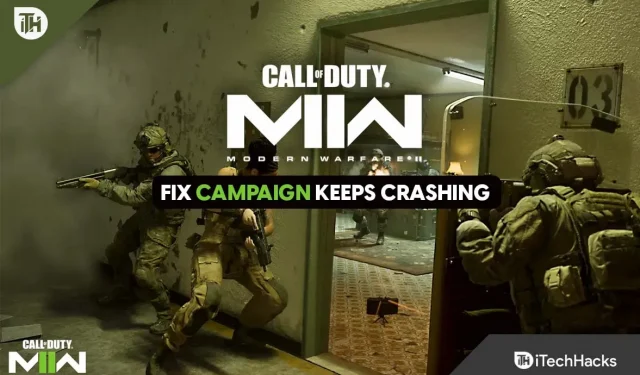
Er zijn geen woorden om de brutaliteit of meedogenloze aard van Modern Warfare 2 te beschrijven. Terwijl de snellere tijd om te doden de serie in staat heeft gesteld een ongemakkelijke alliantie met simulatie te smeden, moet ontwikkelaar Infinity Ward dat nog doen.
Met zo’n razendsnelle FPS telt elk schot en is de dood slechts één misplaatste kogel of gemiste herlaadbeurt. Voor elke verdiende respawn of kill streak slingert de slinger heen en weer tussen teleurstelling en vrolijkheid, waardoor adembenemende theatrics ontstaan tijdens de campagne.
Maar helaas beginnen sommige gebruikers te melden dat de Call of Duty Modern Warfare 2-campagne op hun apparaten blijft crashen. En daarom zijn we hier. Dit artikel beschrijft enkele van de beste oplossingen om u te helpen dit probleem op te lossen. Dus laten we de oplossingen eens bekijken.
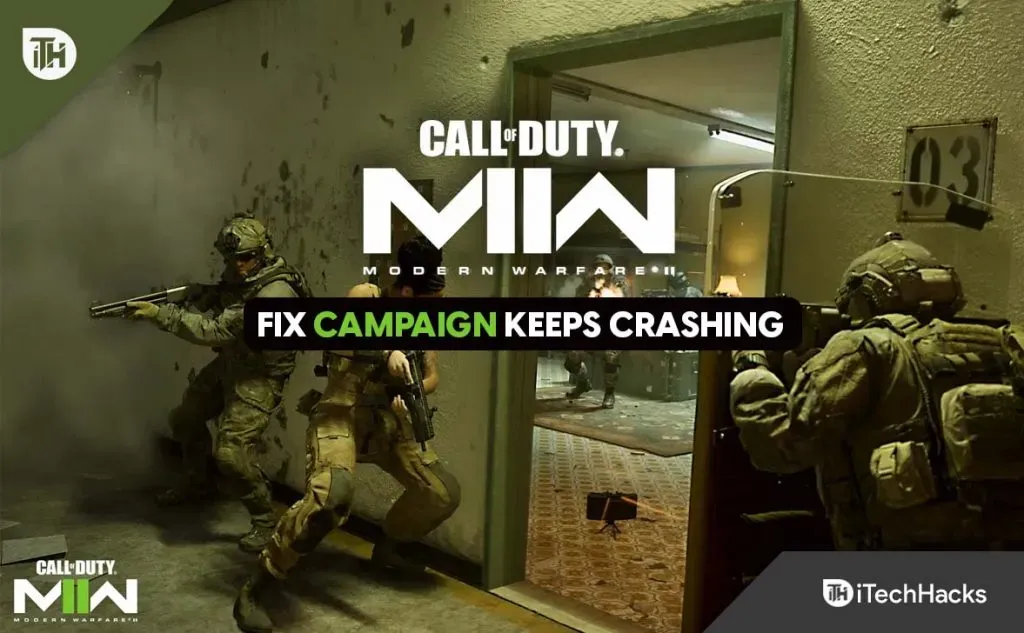
Inhoud:
- 1 Waarom wordt de Modern Warfare 2-campagne steeds betaald op pc?
- 2 Probleem opgelost waardoor de COD Modern Warfare 2-campagne steeds crashte, crashte bij het opstarten
- 2.1 Controleer de minimale systeemvereisten
- 2.2 Start uw apparaat opnieuw op
- 2.3 Hi-Rez broncache inschakelen
- 2.4 Controle van de integriteit van het spelbestand
- 2.5 Installeer Microsoft Visual C++ opnieuw
- 2.6 Breng enkele wijzigingen aan in de grafische weergave van het spel
- 2.7 Audiostuurprogramma’s van derden uitschakelen
- 2.8 Grafisch stuurprogramma bijwerken
- 2.9 Installeer het spel opnieuw in een andere map
- 2.10 Van het bureau van de auteur
Waarom wordt de Modern Warfare 2-campagne steeds betaald op pc?
Wanneer de COD MW2-campagnemodus niet werkt op uw Windows-pc en crasht, kunnen er veel redenen zijn. Er zijn verschillende mogelijke redenen waarom de game crasht: bij het opstarten, tijdens het spelen, of een foutmelding geven die zegt: “Er is een onverwachte fout opgetreden. “
Dit kan problemen veroorzaken als u uw hardware verkeerd overklokt, vooral als dit verkeerd is gedaan. Een beschadigd of ontbrekend spelbestand kan veel problemen veroorzaken en zelfs voorkomen dat het spel wordt gestart. U kunt ook fouten tegenkomen als het stuurprogramma van uw grafische kaart moet worden bijgewerkt.
Fix COD Modern Warfare 2-campagnecrash, crash bij lancering
Laten we zeggen dat je al veel manieren hebt geprobeerd om dit probleem op te lossen en dat je nog steeds hulp nodig hebt bij het vinden van een manier om je te helpen het probleem op te lossen dat de COD Modern Warfare 2-campagne blijft crashen. In dit geval moet u de oplossingen volgen die we later in dit artikel hebben genoemd. Dus laten we naar hen toe gaan:
Controleer de minimale systeemvereisten
- Besturingssysteem: Windows 10 (64-bits)
- Processor : Intel Core i3-4340 of gelijkwaardig
- RAM-geheugen : 8 GB RAM-geheugen
- Opslag : 80 GB vrije ruimte
- GPU : NVIDIA GeForce GTX 670 of gelijkwaardig
- DirectX : DX11/DirectX 12-versie
Start uw apparaat opnieuw op
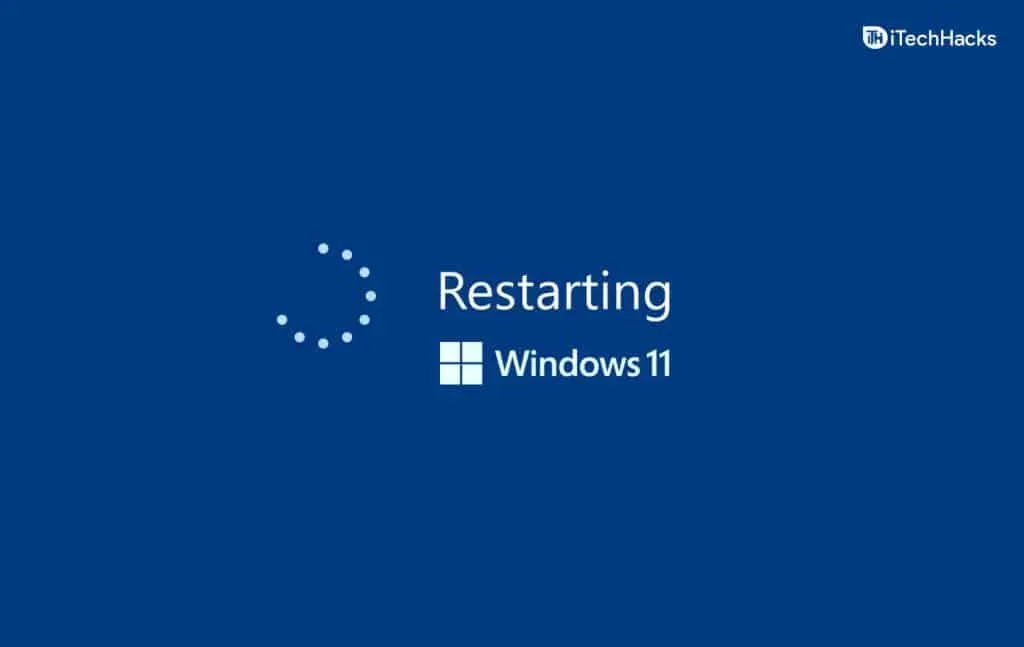
In eerste instantie moet u uw apparaat opnieuw opstarten, omdat dit dit soort fouten mogelijk kan oplossen. Er zijn ook veel gebruikers die melden dat wanneer ze opnieuw opstarten of hun apparaat weer aan en weer aanzetten, de COD Modern Warfare 2-campagne het crashprobleem automatisch oplost. Daarom moet u dit ook proberen en controleren of het helpt of niet.
Schakel Hi-Rez-broncache in
Het gebruik van de cache versnelt het spel en maakt wat GPU-bronnen vrij. Uw GPU-stuurprogramma kan hiervan profiteren door er wat van te ontlasten. Het wordt aanbevolen om de activacache in te schakelen om ervoor te zorgen dat Rembours soepel en zonder crashes verloopt.
De integriteit van het spelbestand controleren
De kans is groot dat het probleem bij het spelbronbestand zelf ligt als geen van de bovenstaande methoden werkt. Door technische storingen kunnen gamebestanden echter beschadigd raken, wat tot dergelijke crashproblemen kan leiden. U hoeft zich nergens zorgen over te maken, want u kunt de spelbestanden eenvoudig controleren en repareren:
- Ga naar de COD Modern Warfare-launcher.
- Klik met de rechtermuisknop op het opstartprogramma en selecteer Instellingen .
- Selecteer vervolgens de game onder Mijn geïnstalleerde games aan de linkerkant.
- Klik daarna op “Verifieer de integriteit van het spelbestand” in het gedeelte “Lokale bestanden”.
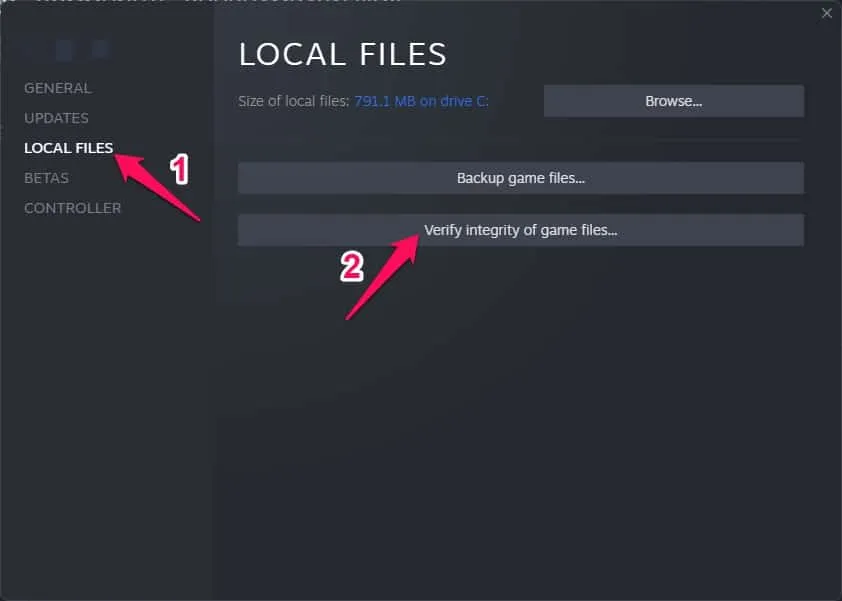
- Als u klaar bent met het bovenstaande, moet u achterover leunen en wachten tot het systeem de rest van uw werk heeft voltooid.
U kunt het programma uitvoeren en controleren of het goed werkt nadat de test is voltooid. Er verschijnt een pop-upbericht dat aangeeft dat de test is voltooid.
Installeer Microsoft Visual C++ opnieuw.
Er is een probleem met de visuele runtime-bibliotheek omdat deze verouderd is of niet geschikt is voor het systeem. Bijgevolg zijn er ook verschillende problemen verbonden aan het spel, waaronder het probleem van crashes.
- U kunt Visual C++ Redistributal voor Visual Studio 2015 downloaden van de officiële Microsoft-website.
- Om te installeren, klikt u op het bestand vc_redistx64.exe in de downloadmap en klikt u op de knop Volgende .
- U moet akkoord gaan met de voorwaarden voordat u het programma kunt installeren.
- Nadat de installatie van de Visual C++ Runtime Library is voltooid, volgt u de instructies op het scherm.
- Als het probleem zich blijft voordoen, verwijdert u de Visual C++ Runtime Library en installeert u de nieuwste versie.
Breng enkele wijzigingen aan in de grafische weergave van het spel
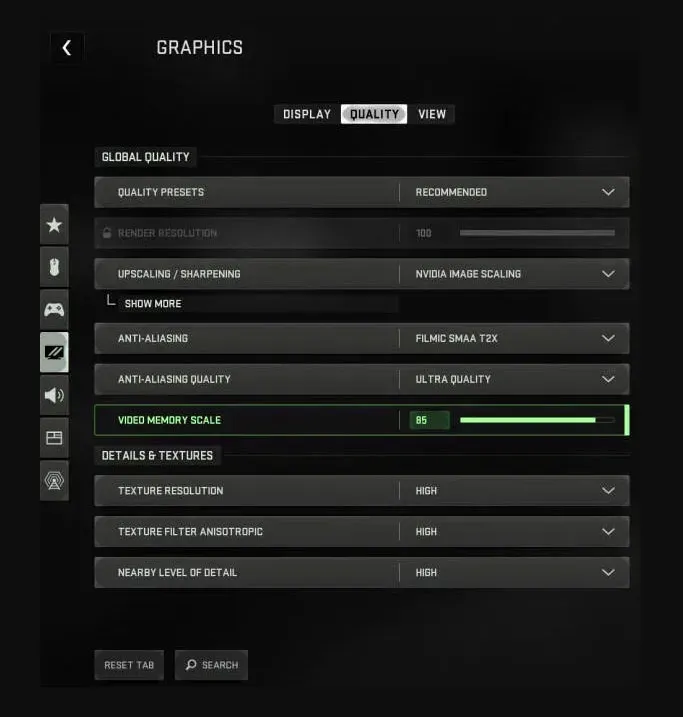
Omdat Modern Warfare 2 een erg zware game is, kan het zelfs met de nieuwste grafische stuurprogramma’s niet soepel werken op je pc. Daarom is het verlagen van de grafische instellingen van je game de beste oplossing.
Dit zal een groot voordeel zijn voor mensen die goedkope pc’s of pc’s met verouderde GPU-hardware gebruiken. Om de grafische instellingen op een gemiddeld niveau te houden, moeten gebruikers met RTX 3080 Ti en latere stuurprogramma’s de nieuwste stuurprogramma’s downloaden.
Schakel audiostuurprogramma’s van derden uit
Veel gecrosslinkte audiostuurprogramma’s zorgen ervoor dat de COD Modern Warfare 2-campagne crasht. Streamers en andere gamemakers ervaren dit probleem vaak bij het gebruik van gezichtscamera’s of stuurprogramma’s van derden.
Dit verstoort de voortgang van het spel en zorgt ervoor dat het vastloopt. Zorg er echter voor dat u alle audiostuurprogramma’s van derden verwijdert als u deze hebt geïnstalleerd.
Grafisch stuurprogramma bijwerken
Aangezien de game gloednieuw is en CPU/GPU-bronnen vereist, moet je de grafische stuurprogramma’s op je computer/laptop bijwerken naar de nieuwste versie. Daarom raden we u aan om te controleren of er een GPU-stuurprogramma-update beschikbaar is op uw pc. Volg hiervoor echter deze stappen:
- Open eerst Apparaatbeheer .
- Klik daarna op de optie Beeldschermadapter .
- Klik vervolgens met de rechtermuisknop op de naam van de GPU.
- Selecteer daarna de optie Stuurprogramma bijwerken.
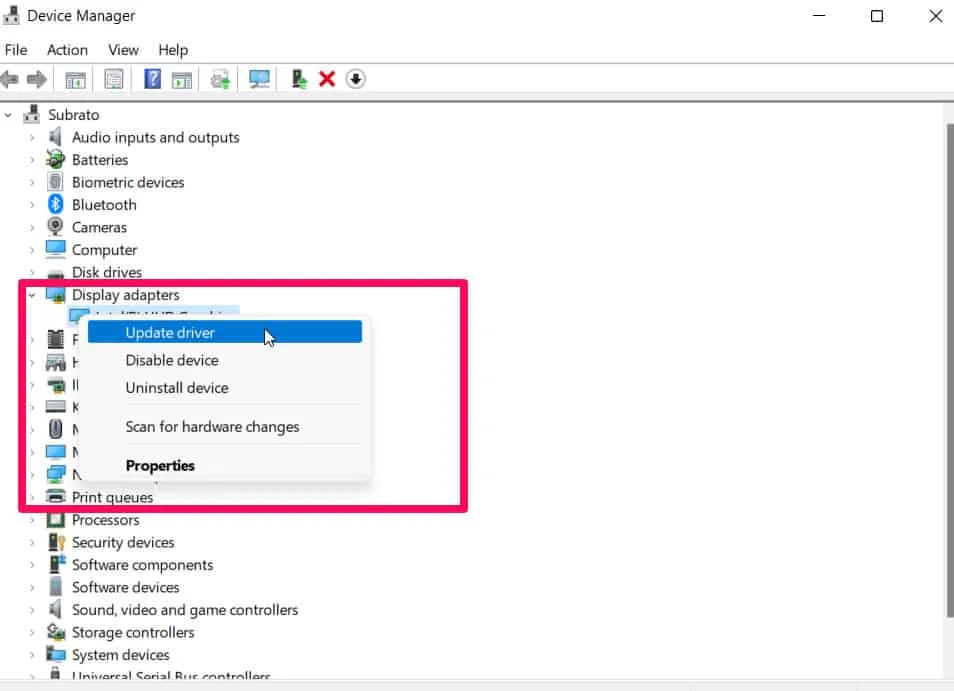
- Klik nu op Automatisch zoeken naar stuurprogramma’s .
Dat is alles. U moet een paar minuten wachten terwijl het zoekt naar GPU-stuurprogramma’s. Zodra uw apparaatstuurprogramma is bijgewerkt, zult u merken dat het COD Modern Warfare 2-campagnecrashprobleem automatisch is opgelost.
Installeer het spel opnieuw in een andere map
Het probleem zit alleen in de game-installatieschijf als geen van de bovenstaande methoden werkt. Vanwege de standaard installatielocatie op de C-schijf kunnen er toestemmingsproblemen zijn waardoor de game kan crashen.
Als je de game opnieuw wilt installeren, moet je deze van je systeem verwijderen en ergens anders opnieuw installeren. Op deze manier worden toestemmingsproblemen opgelost en loopt de campagnemodus niet vast.
Van de tafel van de auteur
Dus hier is hoe je het COD Modern Warfare 2-campagnecrashprobleem kunt oplossen. We hopen dat deze gids je heeft geholpen. Als u in de tussentijd nog steeds twijfels of vragen heeft, kunt u hieronder reageren en ons dit laten weten.



Geef een reactie